この章では選択した箇所をコピーする方法について説明します。
①初めにコピーをしたい対象を選択ツールで囲みます。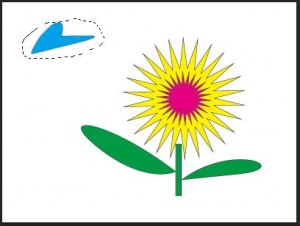
②次に「編集」の中の「コピー」をクリックします。
③次にコピー先のファイルを別に用意して、その上で「編集」の中の「ペースト」をクリックします(もちろん同じファイル内にコピーをしてもいいです)。
④コピー元の対象(ハートの画像)を切り取って、それをコピー先に移したい場合には対象を選択した後に、「編集」の中の「カット」をクリックします。
その後にコピー先のファイルに、以下のメニューの「ペースト」をクリックして貼り付けます。
これが「コピー」との違いです。